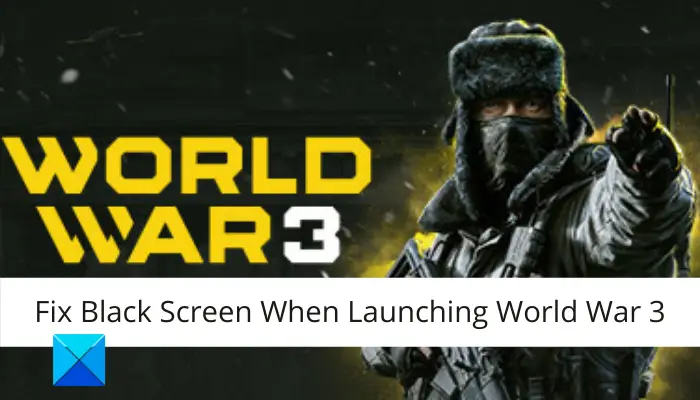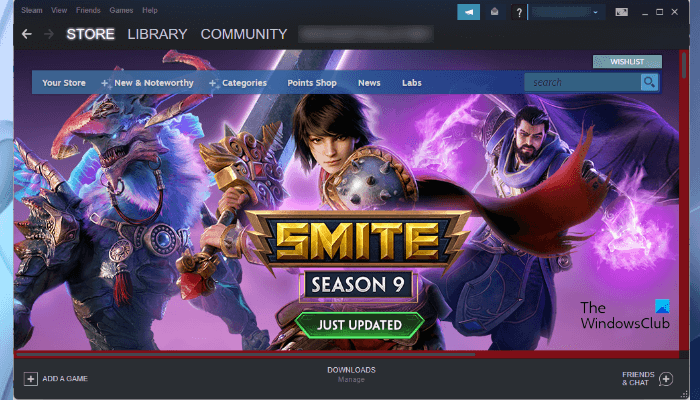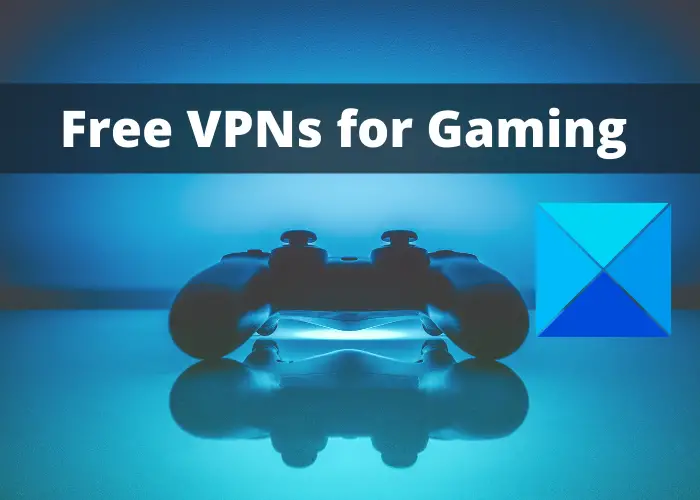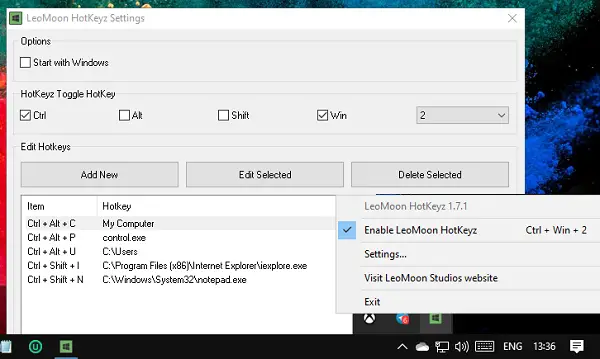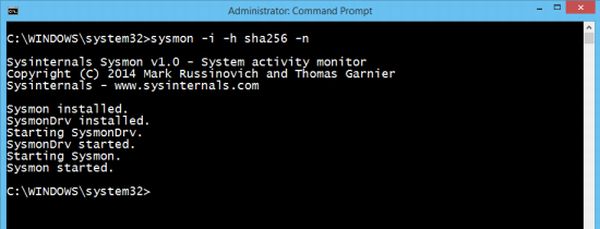これらのヒントは、Microsoft Outlook 2021/2019 の高速化に役立ちます。 5 つのヒントがあり、そのうち 1 つは MS Outlook を最適化する方法を説明するビジュアルです。不要なアドインを無効にし、PST ファイルを圧縮して結合し、メールと連絡先フォルダーをアーカイブします。これらのヒントは、Microsoft Outlook を高速化するだけでなく、他のアプリケーションを停止させるために CPU リソースを占有することなく Outlook を実行し続けるのに役立ちます。
Microsoft Outlookを高速化する
Microsoft Outlook の電子メールが非常に遅い理由はたくさんあります。受信トレイに大量のメッセージがある場合、メール サーバーとの同期が遅くなり、Outlook メールの速度が遅くなります。これらのヒントを使用して、Windows 11/10 上で遅い Outlook 2021/2019 を最適化し、高速化します。これにより、Outlook のパフォーマンスが確実に向上します。
- 不要なアドインを無効にする
- PST ファイルを圧縮して結合する
- RSS フィード機能を無効にする
- OutlookのPSTおよびOSTファイルを修復する
- メールと連絡先フォルダーをアーカイブします。
1] 不要なアドインを無効にする
[Outlook アドインを無効にする手順 – クリックして拡大]
他のプログラムと同様に、多くのアプリケーションも独自のプラグインを Outlook にインストールします。これにより CPU の使用率が高くなり、コンピュータの速度が低下し、しばらくの間ハングアップする可能性があります。する方法Outlook アドインを無効にする画像に記載してあります。画像をクリックすると、新しいタブでフルサイズで開きます。
2] PSTファイルを圧縮して結合する
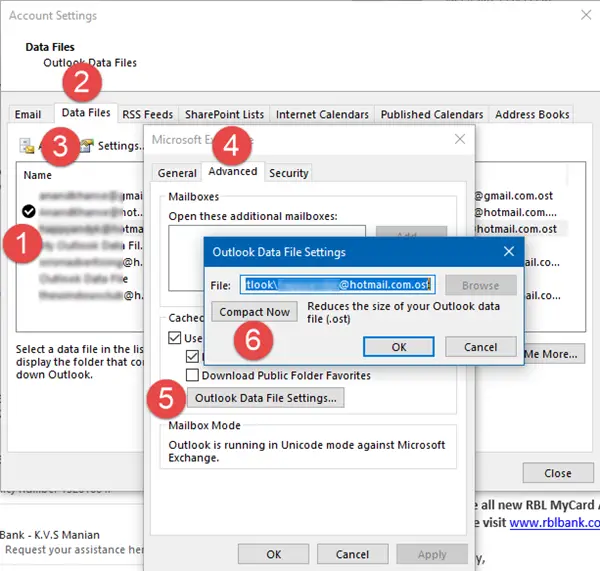
さまざまな PST ファイルが大きくなるにつれて、Outlook の速度が低下します。 1 つの方法は、PST ファイルを圧縮することです。
- 左側のナビゲーション ウィンドウでアカウント (Outlook の例) を右クリックします。
- 「プロパティ」を選択し、「詳細設定」を選択します。
- 「今すぐコンパクト」をクリックします
もう 1 つの方法では、異なる (POP3 のみ) アカウントを 1 つの PST ファイルに結合して、Outlook が異なる PST ファイルを読み込む必要がなく、処理速度が遅くなります。に関する記事をぜひチェックしてください複数の Outlook 受信トレイを結合する方法。
3] RSSフィードを使用しない場合は無効化します

[オプション] > [詳細オプション] を開きます。ここで、「RSS フィードを共通フィード リストに同期する」のチェックを外して、RSS フィード機能を無効にします。また、アカウント設定に移動して、Outlook に保存されている不要なフィードをすべて削除する必要があります。
4] Outlook PSTおよびOSTファイルを修復する
してもいいです破損したOutlook PSTおよびOST個人データファイルを修復する受信トレイ修復ツールを使用
5] MS Outlookでメールと連絡先フォルダーをアーカイブする
私たちのほとんどは、もう使用しない非常に古いメールや連絡先を保存する傾向があります。 PST ファイル全体をエクスポートして、不要になった各メールを削除するオプションもありますが、ファイルを自動的にアーカイブするように MS Outlook を設定することをお勧めします。電源を入れるとOutlook の自動アーカイブMS Outlook は、どのフォルダーでも、指定した期間より古いメール アイテムをチェックし、指定したフォルダーの Archive.pst にアーカイブします。
フォルダーを (自動) アーカイブするには、フォルダーを右クリックして [プロパティ] を選択します。 [自動アーカイブ] タブに移動します (下の画像を参照)。以下を設定します。(a) アーカイブのしきい値。 (b) 古いアイテムをアーカイブするフォルダー。追加の設定を指定したり、デフォルトの設定を使用したりすることもできます。
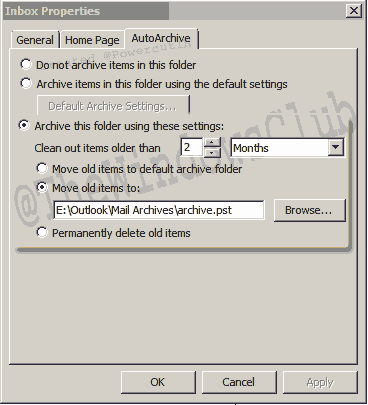
自動アーカイブを設定するまで、Microsoft Outlook は PST ファイル内のフォルダーを最適化しないことに注意してください。ここでは、MS Outlook の速度を最適化する方法について説明します。
さらにヒントがありましたら、ぜひ共有してください。